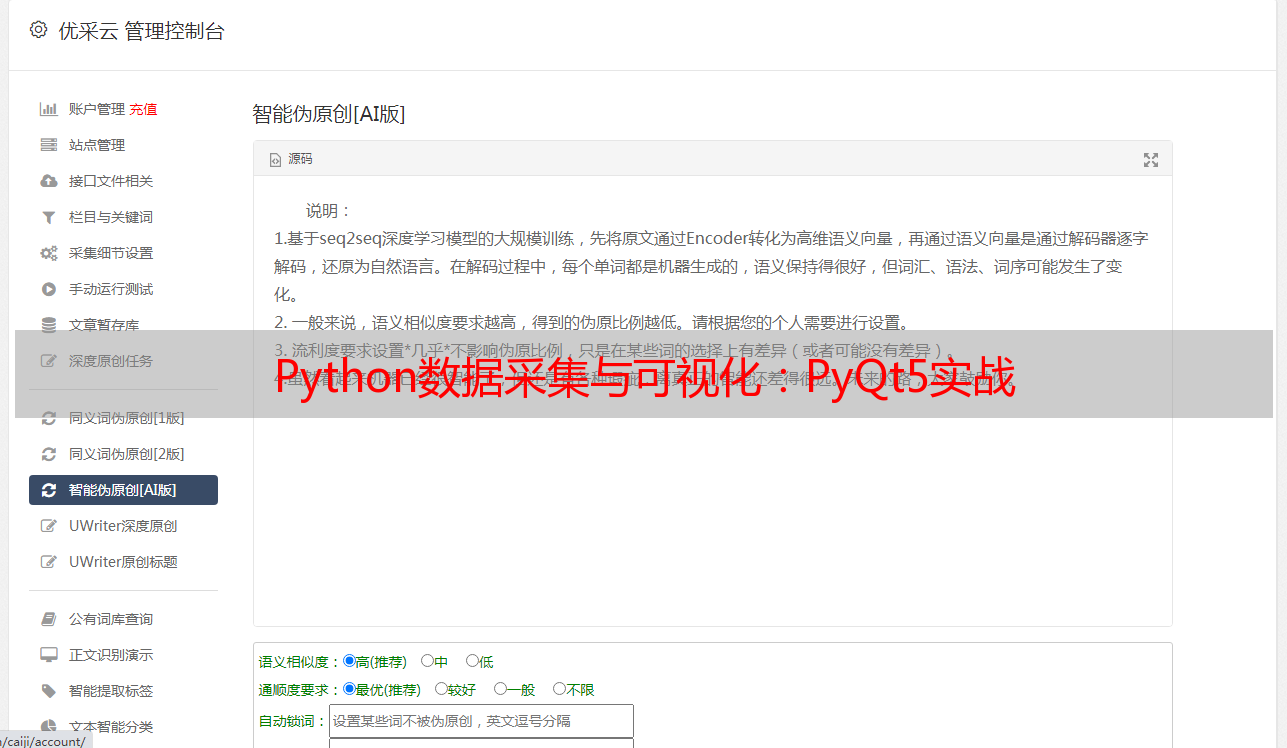Python数据采集与可视化:PyQt5实战
优采云 发布时间: 2023-06-04 09:52Python作为一种高级编程语言,支持多种编程范式,而且有着丰富的第三方库,其中就包括了一些强大的可视化库。PyQt5是Python中一个流行的GUI工具包,它提供了一系列的控件,可以让我们轻松地构建出漂亮的界面。本文将会介绍如何使用Python和PyQt5进行数据采集和可视化。
1. PyQt5简介
PyQt5是一种基于Qt框架的Python GUI工具包,它可以用来创建各种类型的应用程序,例如桌面应用程序、嵌入式设备应用程序和游戏等。PyQt5是对Qt的Python绑定python 可视化 pyqt5 采集,因此它不仅提供了完整的Qt功能,还能够使用Python语言进行编程。
2.数据采集
数据采集是在网络上查找并收集信息数据的过程。在Python中,我们可以使用第三方库来完成这个任务。常见的数据采集库包括BeautifulSoup、Scrapy、Selenium等等。这里我们以BeautifulSoup为例,介绍如何使用它来进行数据采集。
python
import requests
from bs4 import BeautifulSoup
url ='https://www.ucaiyun.com/'
response = requests.get(url)
soup = BeautifulSoup(response.content,'html.parser')
print(soup.prettify())
这段代码使用requests库来获取网页内容,然后使用BeautifulSoup来解析网页。最后我们打印出网页的内容Python数据采集与可视化:PyQt5实战,可以看到它已经被格式化好了。
3.数据可视化
数据可视化是指使用图表、图形和其他视觉元素将数据呈现给用户的过程。Python中有很多强大的数据可视化库,例如Matplotlib、Seaborn、Plotly等等。这里我们以Matplotlib为例,介绍如何使用它来进行数据可视化。
python
import matplotlib.pyplot as plt
x =[1,2,3,4,5]
y =[2,4,6,8, 10]
plt.plot(x,y)
plt.show()
这段代码创建了一个简单的折线图,x轴表示时间,y轴表示销售额。我们可以看到,在Matplotlib中创建图表非常容易,只需要几行代码就能完成。
4. PyQt5界面设计
在PyQt5中,我们可以使用Designer工具来设计GUI界面。Designer提供了一系列的控件和布局管理器,可以方便地构建出漂亮的界面。在这里我们将会介绍如何使用Designer来创建一个简单的GUI界面python 可视化 pyqt5 采集,并添加一些控件。
python
from PyQt5 import QtWidgets, uic
class MyWindow(QtWidgets.QMainWindow):
def __init__(self):
super(MyWindow, self).__init__()
uic.loadUi('mainwindow.ui', self)
if __name__=='__main__':
app = QtWidgets.QApplication([])
window = MyWindow()
window.show()
app.exec_()
这段代码创建了一个简单的窗口,并从mainwindow.ui文件中加载了UI布局。我们可以在Designer中设计窗口和控件,然后将它们保存到mainwindow.ui文件中。最后我们使用uic.loadUi()方法来将UI布局加载到窗口中。
5. PyQt5控件
PyQt5提供了许多控件,包括按钮、复选框、文本框、标签等等。这里我们将会介绍如何使用一些常用的控件。
python
from PyQt5 import QtWidgets, uic
class MyWindow(QtWidgets.QMainWindow):
def __init__(self):
super(MyWindow, self).__init__()
uic.loadUi('mainwindow.ui', self)
self.button.clicked.connect(self.on_button_clicked)
self.checkbox.stateChanged.connect(self.on_checkbox_stateChanged)
self.textbox.textChanged.connect(self.on_textbox_textChanged)
def on_button_clicked(self):
print('Button clicked')
def on_checkbox_stateChanged(self, state):
if state == QtCore.Qt.Checked:
print('Checkbox checked')
else:
print('Checkbox unchecked')
def on_textbox_textChanged(self, text):
print(f'Textbox text changed:{text}')
if __name__=='__main__':
app = QtWidgets.QApplication([])
window = MyWindow()
window.show()
app.exec_()
这段代码创建了一个带有按钮、复选框和文本框的窗口,并为每个控件添加了事件处理程序。当按钮被点击、复选框被选中或取消选中、文本框的内容发生改变时,相应的事件处理程序将会被调用。
6. PyQt5布局管理器
在PyQt5中,我们可以使用布局管理器来自动调整窗口和控件的大小和位置。常见的布局管理器包括水平布局、垂直布局、网格布局等等。这里我们将会介绍如何使用一些常用的布局管理器。
python
from PyQt5 import QtWidgets, uic
class MyWindow(QtWidgets.QMainWindow):
def __init__(self):
super(MyWindow, self).__init__()
uic.loadUi('mainwindow.ui', self)
hbox = QtWidgets.QHBoxLayout()
hbox.addWidget(self.button)
hbox.addWidget(self.checkbox)
vbox = QtWidgets.QVBoxLayout()
vbox.addLayout(hbox)
vbox.addWidget(self.textbox)
self.central_widget.setLayout(vbox)
if __name__=='__main__':
app = QtWidgets.QApplication([])
window = MyWindow()
window.show()
app.exec_()
这段代码创建了一个带有按钮、复选框和文本框的窗口,并使用水平布局和垂直布局来排列它们。我们可以看到,使用布局管理器可以让界面更加美观和易于维护。
7.数据可视化与PyQt5结合
在PyQt5中,我们可以结合数据可视化库来将数据呈现给用户。例如,在一个GUI应用程序中显示图表或图形。这里我们将会介绍如何使用Matplotlib将数据可视化Python数据采集与可视化:PyQt5实战,并在PyQt5中显示它。
python
from PyQt5 import QtWidgets, uic
from matplotlib.backends.backend_qt5agg import FigureCanvasQTAgg as FigureCanvas
from matplotlib.figure import Figure
class MyWindow(QtWidgets.QMainWindow):
def __init__(self):
super(MyWindow, self).__init__()
uic.loadUi('mainwindow.ui', self)
self.figure = Figure()
self.canvas = FigureCanvas(self.figure)
self.central_widget.addWidget(self.canvas)
ax = self.figure.add_subplot(111)
x =[1,2,3,4,5]
y =[2,4,6,8, 10]
ax.plot(x,y)
if __name__=='__main__':
app = QtWidgets.QApplication([])
window = MyWindow()
window.show()
app.exec_()
这段代码创建了一个带有图表的窗口,并使用Matplotlib来绘制它。我们可以看到,在PyQt5中显示图表非常容易,只需要将FigureCanvas添加到窗口的布局中即可。
8.总结
本文介绍了如何使用Python和PyQt5进行数据采集和可视化。我们先介绍了PyQt5的基本知识,然后分别介绍了数据采集、数据可视化、界面设计、控件、布局管理器以及数据可视化与PyQt5结合等方面的内容。希望通过本文的学习,读者能够掌握Python和PyQt5的基本知识,并能够使用它们进行数据采集和可视化。